Canva trivs med att erbjuda en exceptionell upplevelse till nybörjare. Vilka element du än vill inkludera i dina mönster, drar och släpper du dem helt enkelt.
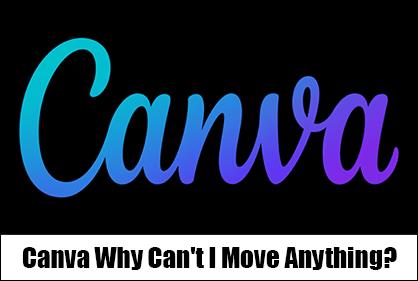
Det är irriterande att upptäcka att du inte kan flytta någonting i Canva medan du är mitt i designprocessen. Detta kommer sannolikt att slösa bort mycket av din tid och dra dig bakom när det gäller att leverera resultatet sent.
Men är detta en indikation på att det är något fel? Läs vidare för att ta reda på vad som kan hända och hur du åtgärdar det.
Anledningar till varför Canva inte låter dig flytta någonting
Innan du börjar klicka på saker slumpmässigt på din Canva-design måste du först identifiera vad som händer. För det mesta är problemet isolerat till vissa element, och detta är vanligtvis relativt lätt att åtgärda.
Checklistan nedan ger dig anledningar till varför detta händer och möjliga lösningar för att lösa problemet.
1. Endast visningsåtkomst
Det första du behöver kontrollera är om din editor är i rätt behörighetsläge. Om du är ny på att använda Canva, notera att det finns tre typer av delningsbehörigheter. De inkluderar:
- Redigeringsåtkomst – Redigeringsåtkomst låter dig göra de ändringar du föredrar i designen. Du kan dock inte dela designen med någon annan eftersom du saknar tillåtelse.
- Redigera och dela åtkomst – Som namnet antyder låter det här alternativet dig göra ändringar och dela designen. Detta händer oftast när du arbetar med ett team och du vill dela resultatet.
- View-Only Access – Det här alternativet tillåter dig inte att redigera eller dela designen. Allt du kan göra är att se designen. När du vill redigera det måste teamledaren tillåta dig att göra det.
När teamledaren vill ge dig friheten att redigera designen trycker de helt enkelt på ikonen med tre prickar bredvid mappen och klickar på knappen Dela.
Om ingenting kan röra sig på din Canva-design, finns det en stor chans att du är i View-only access. Det betyder att du inte kan göra några ändringar i den befintliga designen eller dela den. För att lösa detta, kontrollera dina åtkomstinställningar och uppdatera din teamledare för att ge dig friheten att redigera.
Det här problemet är inte lika utbrett om du har gjort designen från en mall för personligt bruk eftersom den ställer in din redigerare i redigerings- och delaåtkomst som standard.
När åtkomsten är uppdaterad kommer allt att återgå till det normala, och du kan flytta saker fritt.
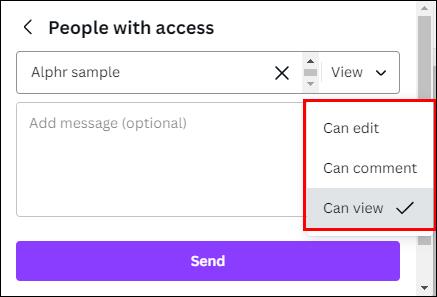
2. Låsta element
Det är lite uppenbart att låsa dina element i Canva förhindrar dem från att röra sig. Oavsett hur du försöker dra och släppa föremål i designen förblir allt fruset. Det är dock ingen dålig sak att låsa dina element i Canva.
Om designen har flera lager finns det stora chanser att de överlappar varandra. När de väl har gjort det kan du också flytta elementet som fastnat i det utrymmet till ett annat lager genom att klicka och dra på ett element. Till exempel kanske du inte märker att du klickade på kanten av en bild med en genomskinlig bakgrund. Detta gör det svårt för dig att fokusera på en specifik aspekt.
Överlappande element i Canva kan vara lite knepigt att välja och flytta. Lösningen för att hjälpa dig att arbeta smidigt är att gruppera lagren och klicka på låsikonen. Det gör att du kan flytta andra element utan att påverka den inlåsta designen.
För att kontrollera om dina element är låsta, klicka på ett element och kontrollera om det finns en hänglåsikon i verktygsfältet. Om det finns kan du låsa upp dem genom att välja alla låsta element och klicka på hänglåsikonen.
Detta kommer automatiskt att låsa upp alla element, och du kan fortsätta med designprocessen. Inga ytterligare åtgärder behövs för att lösa problemet.
Du kan också avgruppera element om du vill låsa upp dem en efter en genom att välja gruppen och trycka på "Ungroup" från det flytande verktygsfältet.
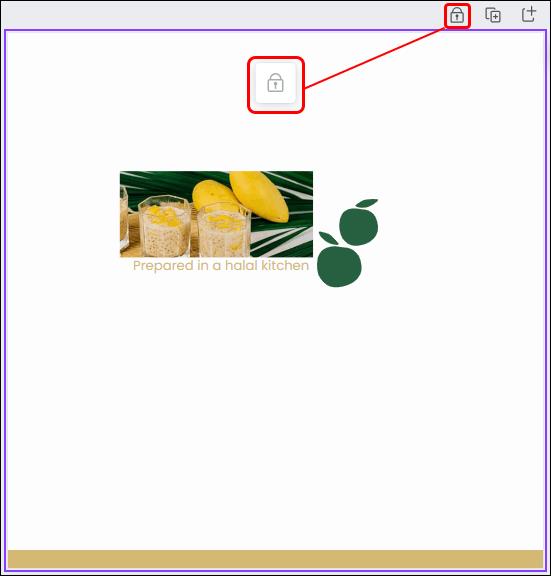
3. Redaktören är utelåst
I sällsynta fall kan hela redaktörssidan låsas ute, allt blir fruset och ingenting verkar fungera.
Detta problem orsakas främst av en dålig internetanslutning. Om webbläsaren upptäcker en hackig internetanslutning ändras Canvas menyrad till regnbågsfärgad. Ett meddelande dyker upp som indikerar att Canva har låst redigeraren ute.
Efter att editorn är låst kan du inte spara ändringarna du har gjort i designen. Vid det här laget kan du inte flytta någonting, inklusive textrutan. När detta händer är allt du behöver vänta på att internet ska stabiliseras.
Om detta händer, gör inget med din design eller stäng fliken för att undvika fall av osparade ändringar. Om problemet kvarstår, kontrollera din internetanslutning.
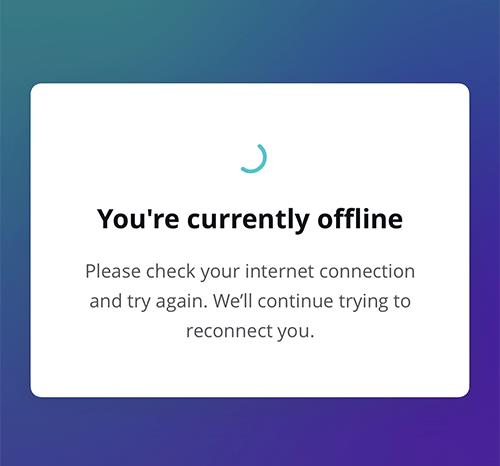
4. Låsta textrutor
Om du arbetar från en mall kanske du vill flytta de färdiga textrutorna i Canva och inse att ingenting händer. Det är mest troligt att detta händer eftersom dessa textrutor är låsta.
Mallarna är avsedda att hjälpa dig skapa professionella mönster. När textrutorna är låsta på plats kan mallens ursprungliga tema och känsla bevaras även om själva texten ändras. Detta gör det mindre sannolikt för användare att oavsiktligt förstöra designen genom att flytta runt lådorna.
Att inse att textrutorna är låsta kan vara frustrerande, men det finns alltid en väg ut. Om du vill flytta textrutan från en plats till en annan, kopiera den gamla textrutan och klistra in den på en annan plats.
När du vill ändra storlek på lådan, använd Canvas Free Transform-verktyg för att ändra lådan till önskad storlek.
Vanliga frågor
Varför kan jag inte flytta textrutan i Canva?
I vissa mallar är textrutorna fixerade för att bevara en enhetlig känsla. Kontrollera mallen eller försök att klistra in textrutan någon annanstans.
Varför är allt låst på Canva?
När allt är låst på Canva betyder det troligen att du inte har en anslutning till servern eller att redigeraren är i visningsläge. Kontrollera din internetanslutning eller be din teamledare att ändra dina behörigheter.
Hur flyttar du saker i Canva?
Du kan dra och släppa element runt, antingen genom att klicka, hålla och dra på datorn, eller genom att trycka och dra på mobilen.
Kom igång med Canva
Ibland kan du uppleva tekniska problem när du använder Canva. Detta kan dock oftast lösas med några musklick. Efter det handlar det om att använda fantasin till fullo.
Hur låste du upp din Canva-design? Har du några enkla designtips när du flyttar element? Dela din upplevelse i kommentarsfältet nedan.

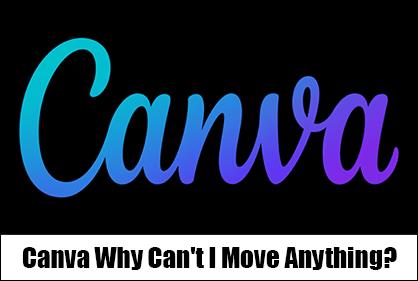
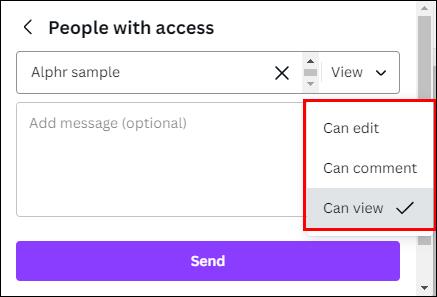
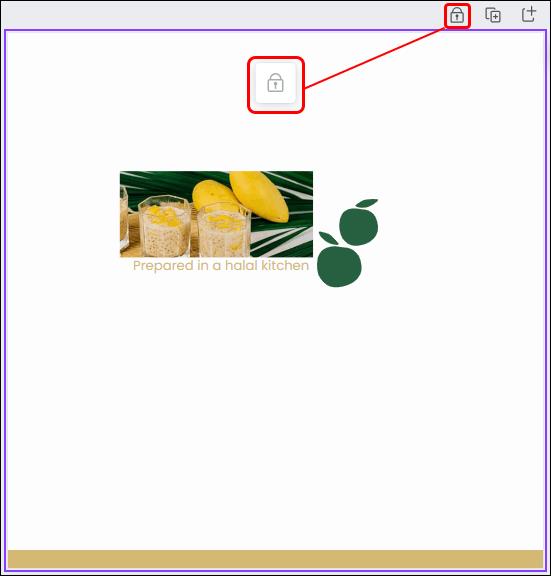
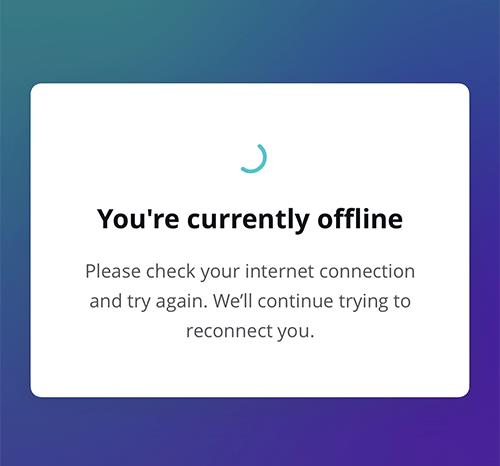






![Ta reda på hur du gör försättssidor i Google Dokument [Enkla steg] Ta reda på hur du gör försättssidor i Google Dokument [Enkla steg]](https://blog.webtech360.com/resources3/images10/image-336-1008140654862.jpg)

